
有时我们会在电脑文件夹中存储大量图像或文件,平常会对这些图片进行多张选择,如果是一张一张的复制也会显得比较麻烦,其实在win7系统中我们可以很好的利用“资源管理器”功能,这样可以大量筛选需要的图像或文件夹,可以大大的提高操作效率,让我们操作变得更加方便,下面来看看筛选操作技巧吧。
1、这里有7张图片,我想选中其中的5张
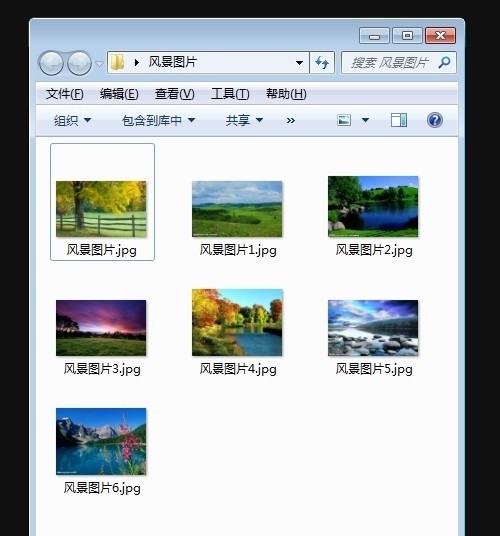
2、一种方法是排除法,先全选图像,(Ctrl + A 或者框选全部)
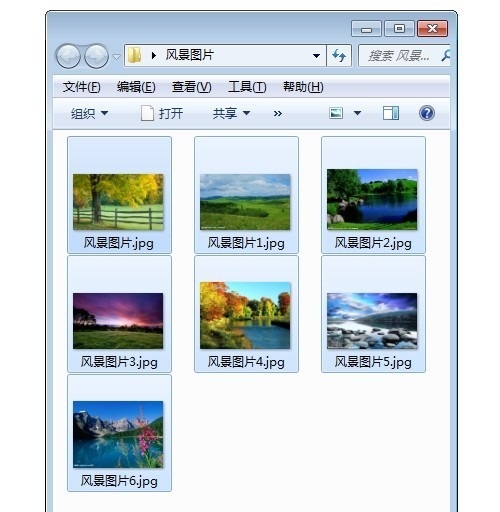
3、再按住Ctrl键点击不想选择的图像取消选择,这样就把其他的全部选中了!
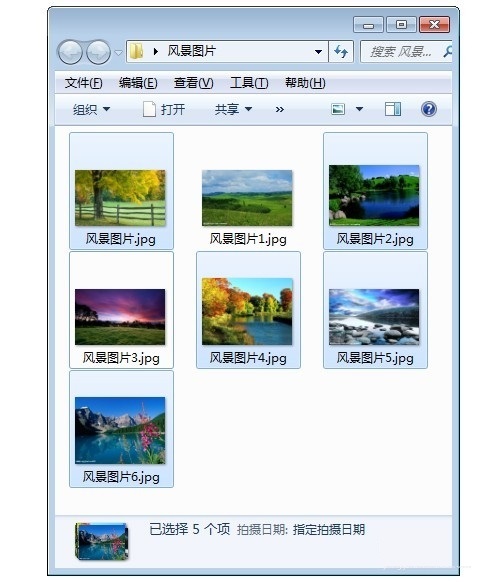
4、还有一种方法是图像比较多时,我们可以先选中不要的图像,然后反向选择,我们先选中其中2个图像。
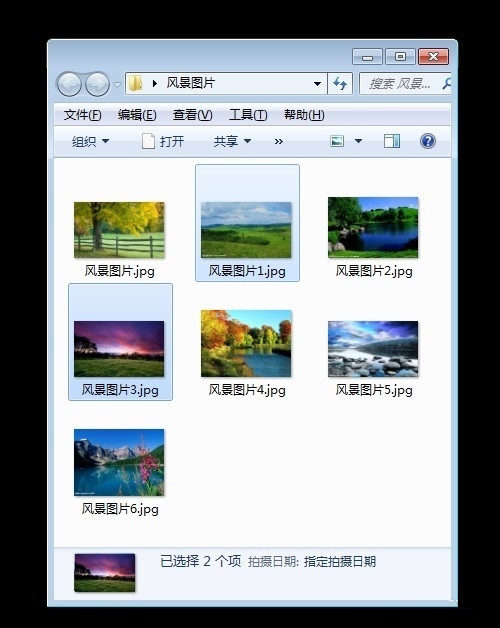
5、点击编辑菜单,选择反向选择。
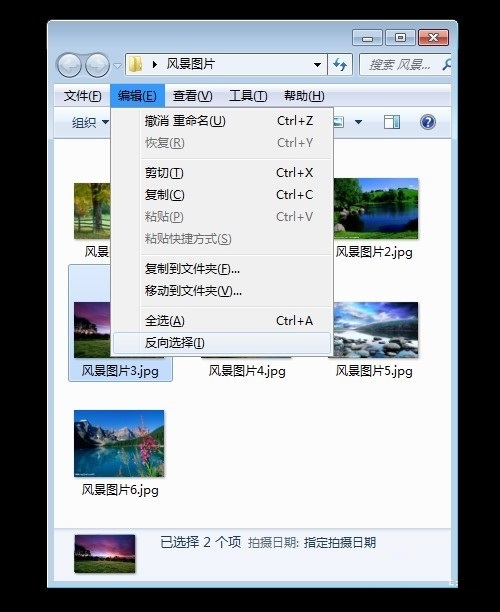
6、看同样选中了其他几张图像
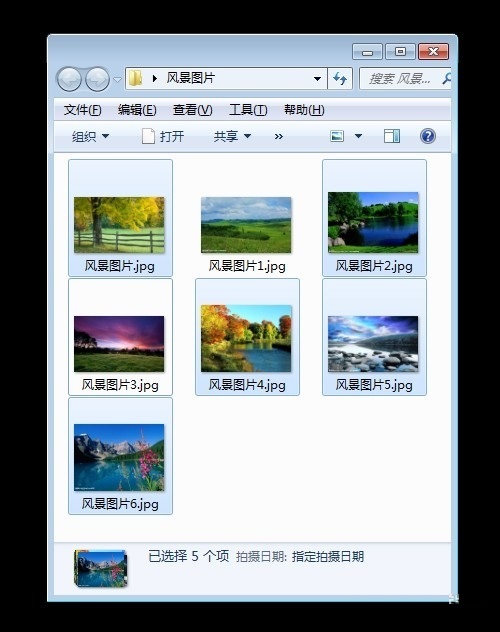
对于图像较多的筛选使用反向选择比较好,简单的几张可以直接全选,再取消不选的就可以了!
通过以上对筛选图像的操作技巧,是不是发现选择大量需要的图片也是非常的快捷呢?这种方法也是对文件夹或文件进行大量筛选,有兴趣的用户可以亲手试试。